Kā pieslēgt un iestatīt projektoru?

Projektors ir ērta ierīce, ko izmanto gan mājās, gan darbā... Lai to pievienotu personālajam datoram vai pat televizoram, ir jāizmanto īpašs vads vai Wi-Fi savienojums.


Bezvadu savienojums
Lai projektoru savienotu bezvadu režīmā, viss, kas jums jādara, ir izmantojiet Wi-Fi tehnoloģijas priekšrocības. Lai to izdarītu, ir jāievieto īpašs adapteris, kura izskats atgādina parastu USB zibatmiņu projektora USB ligzdā. Uz adaptera iedegsies indikators, kas norāda, ka ierīce darbojas un ir piemērota lietošanai. Daži uzlaboti projektoru modeļi, piemēram, Epson EH-TW650, ir iebūvēts modulis bezvadu savienojumu, tāpēc nav nepieciešams izmantot atsevišķu adapteri.

Kas attiecas uz klēpjdatoriem, kuriem šajā gadījumā ierīce ir pievienota, izmantojot Wi-Fi, lielākajai daļai no tiem nav nepieciešams papildu aprīkojums, taču dažreiz tiem ir nepieciešama īpaša programmatūra vai papildu draiveru instalēšana.
Bezvadu savienojumam ir daudz priekšrocību. Izvairīšanās no vairākiem vadiem vienkāršo procesu un nekur nav jāslēpj. Projektors ir ātri pieslēgts, tas var darboties bez problēmām pat āra pasākumos.

Vadu metodes
Projektora pievienošana klēpjdatoram joprojām tiek uzskatīta par visefektīvāko. izmantojot īpašu vadu... Šādā gadījumā savienojums kļūst uzticamāks un nepazūd tehnisku problēmu vai pēkšņas Wi-Fi savienojuma atvienošanas dēļ. Turklāt šajā gadījumā ierīce gandrīz nekad nesasaldē.
Vadu savienojuma būtība ir tāda, ka abu ierīču atbilstošie savienotāji ir savienoti caur vadu.... Universālās ligzdas ļoti reti nesakrīt, bet nepieciešamības gadījumā ir ļoti vienkārši izvēlēties vajadzīgo adapteri. Atkarībā no esošajiem savienotājiem tas var būt VGA, HDMI vai USB savienojums. Savienojuma shēma visos trīs gadījumos ir gandrīz vienāda, taču tai ir dažas nianses.



VGA
Tā kā pirms vairākiem gadu desmitiem VGA savienotājs bija visaugstākajā popularitātē, šodien to var atrast tikai novecojušos modeļos... Turklāt jāsaprot, ka tiks izvadīts tikai attēls un skaņai nepieciešams papildu kabelis. Mazajam savienotājam ir trīs līnijas, un tas parasti ir spilgti zilā krāsā. Tajā jāievieto tādas pašas krāsas kabelis, kas pēc tam tiek papildus nostiprināts ar iebūvētu skrūvju pāri.

Pievienojot VGA kabeli, vispirms viens gals jāpievieno projektoram, bet otrs gals jāpieslēdz klēpjdatoram.
Tālāk jums tas ir jāiespējo pašam projektors, un tikai tad - Personālais dators. Procedūra beidzas ar atbilstošo draiveru un konfigurācijas instalēšanu. Lai pārraidītu skaņu, ir nepieciešams papildu mini Jack kabelis. Šī metode - izmantojot VGA - ir ērta arī video projektora pievienošanai televizoram.

USB
USB savienojums tiek uzskatīts par ļoti ērtu veidu, kā savienot jebkuras divas ierīces, jo parasti katrai ir pieejami gan USB savienotāji, gan USB kabeļi. Šo šķirni bieži izvēlas arī tad, ja nepieciešams daudzkanālu savienojums.Tomēr jāsaprot, ka pārraides kabeļa šaurās vietas dēļ visticamāk cietīs video izšķirtspēja un attēla kvalitāte. Pirms abu ierīču pievienošanas, personālajā datorā ir jālejupielādē un jāinstalē īpašs draiverisspēj pārraidīt attēlu no ekrāna uz projektoru.

HDMI
HDMI savienojums tiek uzskatīts par visuzticamāko, savienojot datoru un projektoru. Savienojuma procedūra ir tāda pati kā izmantojot VGA savienotāju. Pirms palaišanas noteikti izslēdziet abas ierīces, pretējā gadījumā ir iespējamas iekārtu atteices un sistēmas darbības traucējumi. Tālāk kabelis tiek pievienots projektoram, pēc tam datoram, un pēc tam jāaktivizē abas ierīces. Viena no galvenajām HDMI savienojuma priekšrocībām ir iespēja vienlaikus pārraidīt gan skaņu, gan attēlu, turklāt ar maksimālu izšķirtspēju.

Turklāt tai ir papildu aizsardzība pret pirātismu, kas ļauj skatīt attēlus augstākā kvalitātē.
Ir vērts to atgādināt izmantotajam kabelim jābūt vienādiem savienotājiem abās pusēs. Gadījumā, ja projektoram un personālajam datoram ir tikai viena veida savienotājs, jums būs jāiegādājas īpašs adapteris. Projektora aizmugurē atlasiet savienotāju ar uzrakstu HDMI IN, pēc tam tas pats tiek darīts ar datoru. Ir svarīgi, lai auklas būtu cieši savienotas.

Pielāgošana
Kad ierīce ir pareizi pievienota, tā arī ir pareizi jākonfigurē. Dažos gadījumos nepieciešamie parametri tiek iestatīti automātiski.... Parasti projektori pēc savienojuma ir nekavējoties gatavi pārraidīt signālu, ko var saprast pēc tā, ka ekrānā tiek parādīts attēls no datora. Ja tas nenotika, tad tas ir nepieciešams izmantojiet komplektācijā iekļauto vadības paneli un nospiediet uz tā esošo pogu ar nosaukumu Avots... Šī darbība sāks meklēt video signālu, kas savukārt novedīs pie attēla parādīšanās uz sienas vai īpaša audekla.

Gadījumā, ja projektora tālvadības pultī ir vairākas pogas, kas atbilst dažādiem savienojuma veidiem, jums būs jāizvēlas tieši tas, kas tiek izmantots. Ja projektoram ir iestatīšanas izvēlne, vislabāk to darbināt saskaņā ar pievienotajām instrukcijām.

Svarīga iestatīšanas daļa ir ekrāna izšķirtspējas izvēle. Budžeta modeļiem piemērotākas ir 800x600 vai 1024x768 opcijas. Ja izmantojat dārgu ierīci, varat iestatīt izšķirtspēju uz 1920x1080. Personālā datora izšķirtspējai jāatbilst projektora izšķirtspējai. Lai to izdarītu, jebkurā tukšā darbvirsmas daļā ar peles labo pogu noklikšķiniet un atveriet izvēlni, kurā atlasiet cilni "Ekrāna izšķirtspēja".
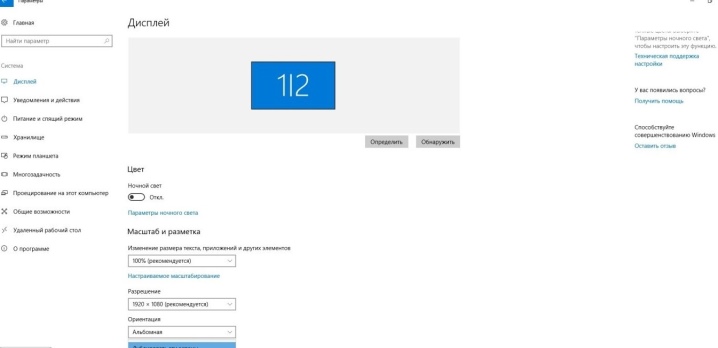
Atvērtajā logā atlasiet vērtību, kas ir piemērota izmantotajam projektoram. Pretējā gadījumā attēls būs saspiests vai pārāk izstiepts. Pēc iestatījumu saglabāšanas jums jādodas uz demonstrācijas režīma displeja izvēli. Parasti šim nolūkam vienlaikus tiek nospiesti taustiņi Win un P, pēc tam tiek atvērta izvēlne. “Dators” nozīmē, ka projektors izslēgsies un attēls paliks tikai datora ekrānā.

Komanda Duplicate liks projektoram kopēt attēlu no galvenā monitora.
Ja izvēlaties funkciju "Izvērst", galvenais ekrāns atradīsies kreisajā pusē, un attēls būs identisks abām ierīcēm. Visbeidzot, komanda "Tikai otrais ekrāns" atstāj attēlu tikai uz projektora audekla. Nospiežot klēpjdatora pogu Fn, būs iespējams mainīt displeja režīmus.
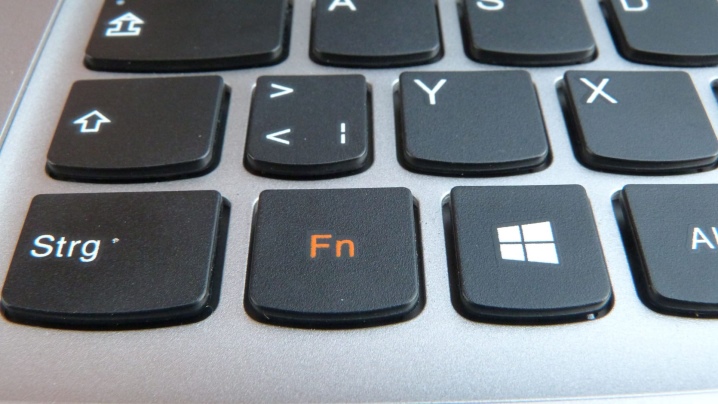
Jāatceras, ka darbam dažādās operētājsistēmās ir sava specifika.
Savienojot projektoru ar Windows 7 datoru, jums ir nepieciešams
- Atveriet vadības paneli un pēc tam atlasiet sadaļu Aparatūra un skaņa.
- Pēc loga parādīšanās gaidīšanas varat izvēlēties vienu no attēla parādīšanas metodēm: tikai uz projektora, tikai uz darbvirsmas vai uz darbvirsmas gan uz ekrāna, gan uz projektora.
- Pēdējā atskaņošanas metode ir tāda, ka darbvirsmā tiek parādīts interfeiss, pirms video tiek izvadīts projektorā un monitora ekrānā.
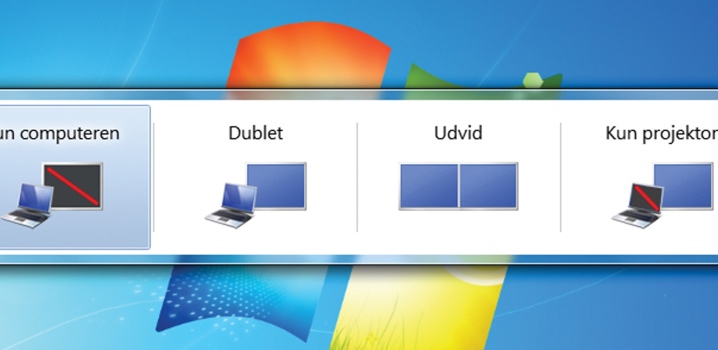
Strādājot sistēmā Widows 10, attēls uzreiz tiek parādīts ekrānā, bet ne vienmēr vajadzīgajā kvalitātē. Tāpēc turpmāk būs jāpielāgo izšķirtspēja, mainot datus datora iestatījumos. Attēla parādīšanas sistēma ekrānā ir līdzīga sistēmai operētājsistēmā Windows 7, taču ar nelielām izmaiņām nosaukumos. Šajā gadījumā “Duplicate” vietā parādīsies ziņojums “Dublikāts”, kā arī būs redzami vienumi “Tikai projektors” vai “Tikai ekrāns”. Konkrēta taustiņu kombinācija, kas mainās atkarībā no klēpjdatora modeļa, ļaus mainīt šos režīmus.
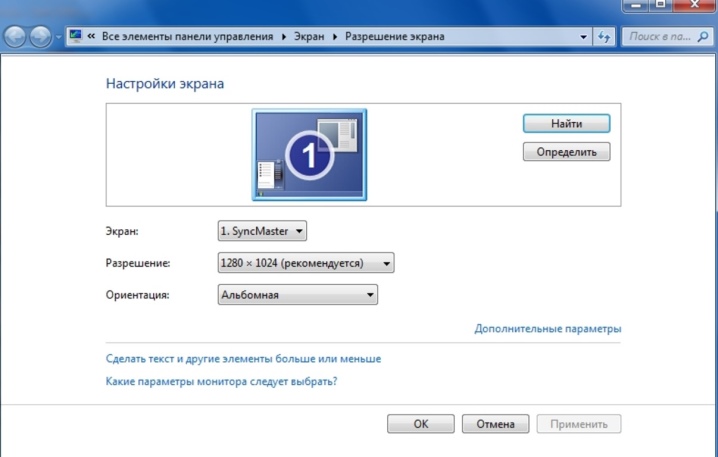
Iestatot Windows XP nav nepieciešams atvērt vadības paneli. Pietiek ar peles labo pogu noklikšķināt uz darbvirsmas un doties uz "Opcijas". Lai monitors darbotos, jums ir jānoklikšķina uz tā ar peli un pēc tam jāaktivizē funkcija "Paplašināt darbvirsmu uz šo monitoru". Tajā pašā brīdī tiek pārbaudīta abu ierīču atļauju atbilstība un nepieciešamības gadījumā izlabota.
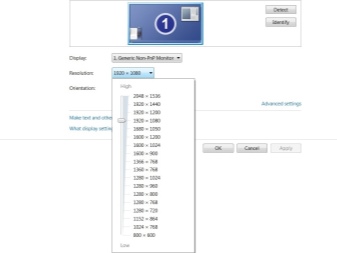
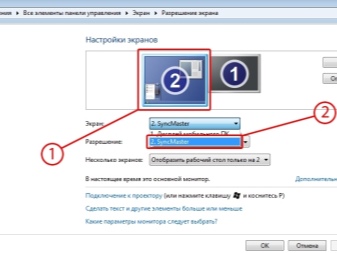
Kā pareizi atspējot?
Projektors jāizslēdz pakāpeniski, lai nesabojātu aprīkojumu.
- Pirmkārt, visi dokumenti tiek aizvērti personālajā datorā un cilnes tiek samazinātas līdz minimumam.
- Turklāt ekrāna izplešanās atgriežas sākotnējā stāvoklī, tas ir, kas ir piemērots monitora ekrānam.
- Nekavējoties izslēdziet iestatījumus, kas atbild par attēla rādīšanu ekrānā vai tā minimizēšanu.
- Projektora izslēgšanas poga tiek izmantota pēc tam, kad visas indikatora gaismas ir nodzisušas. Ieteicams to turēt, līdz ventilators pārstāj darboties.
- Pēc tam ierīce tiek atvienota no elektrotīkla vai atvienota no barošanas avota.


Lai izvairītos no putekļu iekļūšanas, jums nekavējoties jāaizver ekrāna aizkars. Turklāt ekrānu var noslaucīt ar mīkstu drāniņu, kas samērcēta šķidrumā, ko izmanto monitora tīrīšanai. Laiku pa laikam gan tālvadības pulti, gan portu vajadzētu noslaucīt ar spirtu. Kad visas ierīces ir izslēgtas, jums ir jāatvieno no tām vadi, pēc tam tos jāsaritina bez saliekumiem un saliekumiem un jāuzglabā projektora kastē.

Plašāku informāciju skatiet tālāk.













Komentārs tika veiksmīgi nosūtīts.